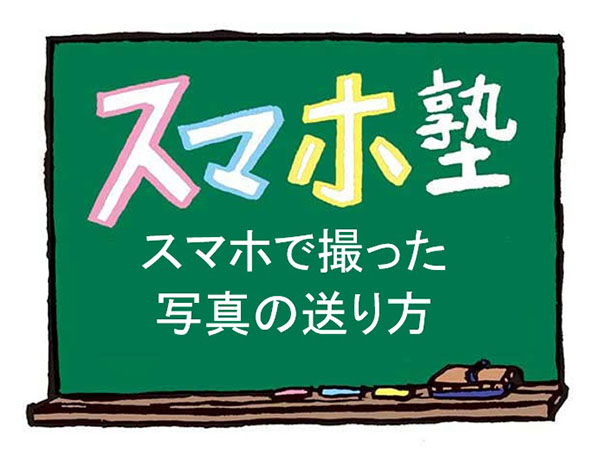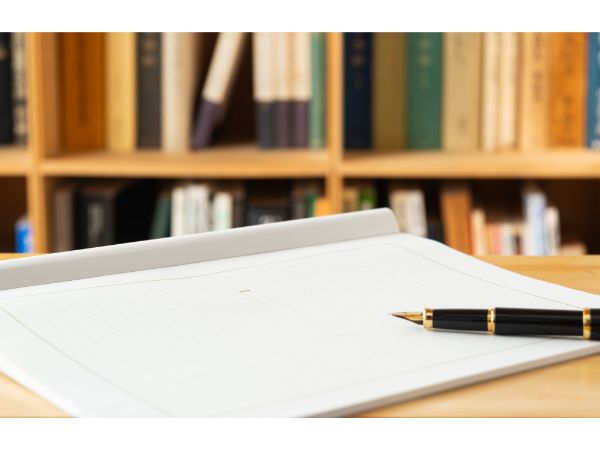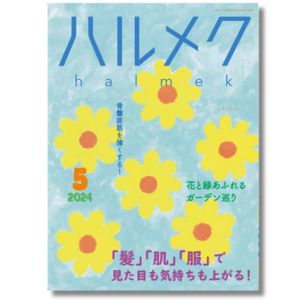- ハルメク365トップ
- ハルトモ倶楽部
- 文化部
- 「スマホカメラ使いこなし講座」に参加しました
スマホに買い替えたばかりのひよっこさん。ハルメクが主催するスマホ講座の「スマホカメラ使いこなし講座」に参加してきました。2日間にわたり、スマホカメラでの撮影術と写真の整理術について学びました。その内容と感想とは?
スマホのカメラは簡単きれいに撮影できる!
60代で初めてスマホに買い替えた話を以前書きましたが、スマホを持ち始めて、簡単にきれいな写真が撮れることに驚きました。ガラケーのカメラでは、ボケたりしてひどい写真を撮ることも多かったのですが、スマホで撮影すると、きれいに撮れます。
どうせならもっとうまく写真を撮ったり、整理をしてみたいなあと思うようになりました。そんな時にハルメクで「スマホカメラ使いこなし講座」という講座があると聞き、参加してみることにしました。講座は2日間にわたり、1日目は写真撮影の仕方を教わった上で、実際に自分で撮影をして、2日目はその写真を使って編集するという内容です。
1日目は、写真を綺麗に撮影するテクニックを教わりました
予定の時間より30分以上早く会場に着いたのですが、すでに半分以上の方がおられ、びっくりしました。参加者は30名ほどで5名程度のグループに分かれ、ハルメクのスタッフが指導者としてテーブルにつきます。
前方で先生が説明してくれますが、説明を聞いただけだとスマホの操作がわからなくてつまづく場合もあるので、少人数で指導を受けられるのは非常にいいなと思いました。
私のグループは5人。隣の方と開始時間までおしゃべりしましたが、その方は他にもハルメクの講座を受講されているということで、健康マージャン講座にも行って面白かったですよ、とおっしゃっていました。もう一人の方はハルメクのスタッフに、スマホのわからないことを質問していたようで、こういうことも気軽に聞ける場所なんだなあと思いました。
時間になって、本日の講師・女子部JAPANの小林さんが資料を使って説明を開始。
講義資料は、小ぶりのサイズでした。これから近くの公園に行って撮影をするので、見やすいように小さめにしました、ということでした。
iPhoneとアンドロイドでは、カメラの使い方に違いがあるようで、2種類に分けて記載がありました。スマホを使っていると画面表示に出てくる記号を見て、これは何の記号だろうと疑問に思うことがよくありましたが、普段は教えてもらう機会なんてありません。、資料の中で、カメラの基本機能やボタンの意味が説明されていて、よかったと思いました。
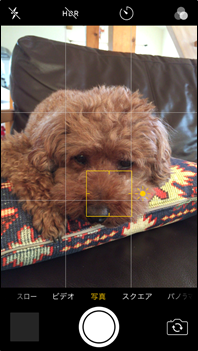
次にピントの合わせ方が説明されました。ピントを合わせたい画面の部分を軽くタップすると黄色い枠が表示され、ここがピントの合う位置なのだそう。そしてそばに太陽マークがあるので、これをスライドさせると明るさの調節ができるとのこと。これは知らなかった。早速使ってみようと思いました。
写真をきれいに撮影できる構図
最後に、基本の構図について説明がありました。スマホの設定でスマホ画面に画面を三分割にする縦横の線が表示されるグリッド表示があり、これを使って交点のところに被写体を配置すると収まりのいい写真ができるとのことでした。
写真の中心に被写体を置く(このときに画面をピンチアウトすると被写体が拡大される)被写体を対角線上に配置するなどがあり、これらをうまく使うといい写真ができるとのことでした。ただ、これは写真を多く撮って経験してみないと構図のよしあしはわからないなあと思いました。
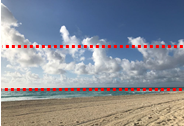
画面を三分割して交わる点に被写体を配置する。風景などでは、三分割した線に空を合わせたりする
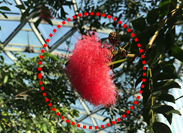
写真の中心に被写体をもってきて美しさを際立たせる。背景をぼかすと、より象徴的に。

被写体を対角線上に配置するとバランスがよくなる。
実際に外に出て撮影をしました
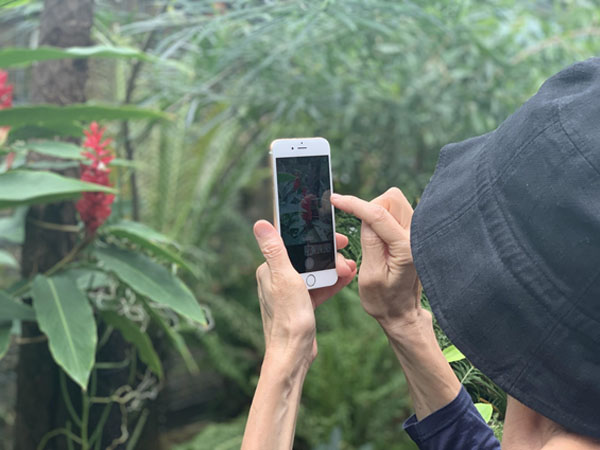
この後は、近くの公園に行って、今聞いた講義内容を生かして写真を撮りました。いろいろな手法で撮影しようと最初は思っていましたが、なかなか難しく、温室のきれいな花を撮影するだけに終わってしまいました。
グループで行動していた際にハルメクのスタッフもすぐ近くにいたので、構図などについて、もっとアドバイスを求めればよかったと後になって後悔しました。画面を明るくしたり、撮影したい部分を拡大する、などの手法は使ってみました。
時間になったので、また会場に戻り解散。講師の先生が、2日目は「LINE Camera」というアプリを使いますので、今のうちにスマホに入れておいてくださいと言われました。
よくわからないので、その場で教えてもらいながらアプリをスマホに入れました。
2日目は、写真の加工方法と整理術を学びました

「LINE Camera」のアプリを使って、撮影した写真を加工することを学びました。
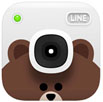
写真を自分好みに加工したり、複数の写真を組み合わせて、コラージュ画像が作れます。
アプリを使ったことがないので、テキストの画面で説明されていても、実際の自分のスマホと向かい合うと、あれ、これは何、ということが増えてきました。そのため、ハルメクのスタッフに助けを求めることが多くなりました。
まず複数の写真を組み合わせて、一つの写真に合成する方法を学びました。アプリのコラージュを選択すると、分割画面が選択できます。必要な写真を自分で撮影した写真から選び、1枚の写真に合成することができます。
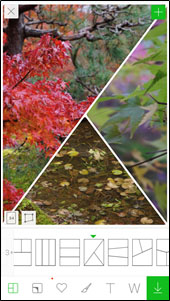
また、写真に文字(月日や場所)をデコレ―ションできます。明るさや色合いの調整、そしてぼかしなども細工できるようで、私も挑戦してみましたが、思ったほどの効果はありませんでした。やはりぼかしなどの高等テクニックは、写真を撮るときに工夫しないとあまり意味がないようでした。
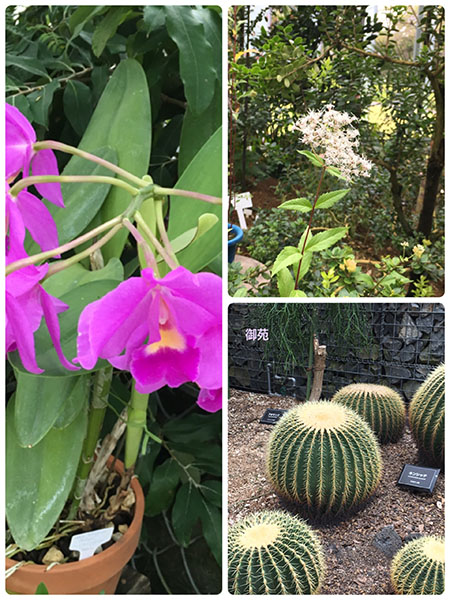
この後、作った写真を友達に送付する方法について学びました。私はLINEを使っていないので、iPhoneメールで作った写真(御苑という文字を入れた3枚合成のもの)を送りました。
写真を整理する機能として、アルバム機能についても勉強しました。スマホの写真アプリから、アルバム名称を新規で作成し、そこに自分の作った写真を選択して入れていきます。私は「御苑」ファイルを作りました。わざわざファイルを作らなくても、「お気に入り」というアルバムに入れることもでき、これは新しくフォルダを作って名前を付ける手間がなくて簡単です。
最後に、スマホ写真で冊子のアルバムを作るアプリ「nohana」や、セブンイレブンにあるコピー機でプリントできるアプリ「netprint」、昔撮影した古い紙焼きの写真をスマホでスキャンしてきれいな写真データにできるアプリ「フォトスキャン by Googleフォト」などの紹介がありました。最後のアプリについては、年代物の白黒写真もきれいに写真データにすることができるというので、興味を持った方が多いようでした。
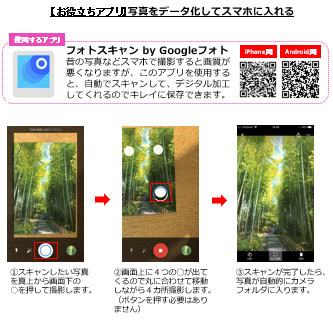
思い切って講座を受講して、改めてスマホのカメラ性能のすばらしさを知りました。これから講座で学習したことを生かしていきたいと思いました。参加された方全員とはお話できませんでしたが、同じグループの方とは公園の撮影会で行動を共にして、おしゃべりもして親交を深めました。それも講座の中の大きな収穫だと思います。
雑誌「ハルメク」から生まれた旅や講座・イベントをご紹介しています。雑誌に登場した人に会えたり、毎日の暮らしを豊かにする学びや趣味が見つかったり。
「ハルメク」でしかできない、わくわくする体験が満載です。
-
![【PR】医療・介護・生活費、親自身でなんとかなる?]()
突然の出費はこれで解決!
住宅ローンや子の教育費などお金がかかる50~60代。一方で親は高齢となり、その金銭面の援助も不安。解決策を探ります。 -
![【PR】靴の正しい選び方・履き方]()
巻き爪を予防する靴選び
健康的な足を守るために「靴選び」はとても重要。巻き爪や足トラブルを防ぐ靴の選び方と履き方をシューフィッターに聞きました。 -
![【PR】「朝の尿モレ不安が解消!」吸水パッド体験]()
「朝の尿モレ」これで解決
どっと押し寄せる朝の尿意。そんなやっかいな「朝の尿モレ」に特化した吸水パッドをハルトモさんがお試し!はたして効果は? -
![【PR】薬局のキツい“待ち時間問題”は解消できます]()
薬局の待ち時間を解消
薬局でのキツい待ち時間。仕方ないとあきらめていませんか?アイン薬局のアプリを使えば、実は待ち時間問題は解消できるんです! -
![老化早める「体の酸化」]()
老化を早める「体の酸化」
体の酸化度(サビ度)をチェック!「老けやすい生活」を送っていませんか? -
![まいにちレッスン]()
1回10分~の健康習慣♪
一流講師のレッスン100以上!本会員は無料で受け放題!日替わり「まいにちレッスン」の詳細はこちら★